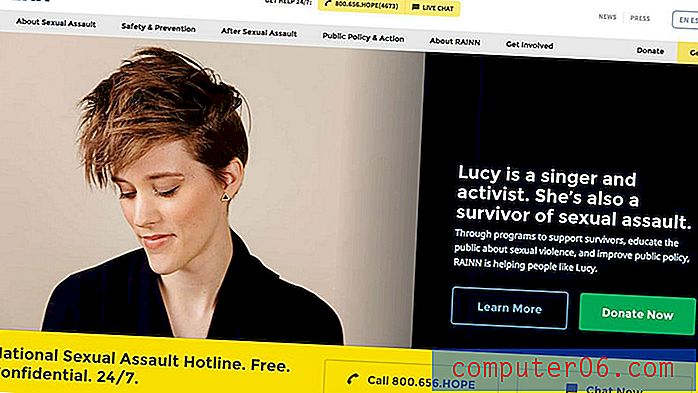Anzeigen der Nachrichtenquelle in Outlook 2013
Bestimmte Arten von E-Mails, die Sie in Microsoft Outlook senden und empfangen, weisen einige Ähnlichkeiten mit Webseiten auf. Diese E-Mails haben das HTML-Format, und das Erscheinungsbild und die Formatierung der in diesen E-Mails enthaltenen Informationen werden von HTML und CSS übernommen.
Sie sind möglicherweise mit dem Anzeigen des Quellcodes einer Webseite in einem Browser wie Chrome oder Firefox vertraut und können in Outlook 2013 ähnliche Aktionen ausführen. In unserem folgenden Tutorial erfahren Sie, wie Sie den Quellcode einer HTML-E-Mail in Outlook anzeigen 2013, wenn Sie mehr über die Nachricht erfahren möchten, die Sie nicht sehen können, indem Sie sie einfach in Ihrem Posteingang lesen.
Anzeigen der HTML-Nachrichtenquelle in Outlook 2013
Die Schritte in diesem Artikel wurden in Microsoft Outlook 2013 ausgeführt. Mit diesen Schritten können Sie den HTML-Quellcode einer E-Mail anzeigen, die Sie erhalten haben.
Schritt 1: Öffnen Sie Outlook 2013.
Schritt 2: Doppelklicken Sie auf die E-Mail-Nachricht, für die Sie die Quelle anzeigen möchten.
Schritt 3: Klicken Sie oben im Fenster im Abschnitt Verschieben des Menübands auf die Schaltfläche Aktionen .

Schritt 4: Wählen Sie die Schaltfläche Andere Optionen und klicken Sie dann auf die Option Quelle anzeigen.
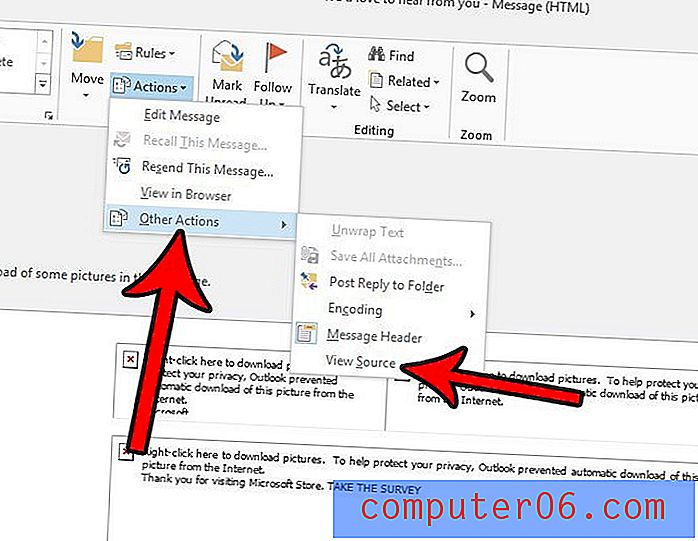
Beachten Sie, dass die E-Mail, für die Sie die Quelle anzeigen möchten, keine HTML-E-Mail ist, wenn die Option Quelle anzeigen nicht angezeigt wird. Daher muss kein HTML-Quellcode angezeigt werden. Dies wird bei Nur-Text-E-Mails üblich sein.
Sucht Outlook 2013 nicht so oft nach neuen E-Mail-Nachrichten, wie Sie möchten? Erfahren Sie, wie Sie die Häufigkeit des Sendens und Empfangens erhöhen, damit Sie häufiger als derzeit neue E-Mail-Nachrichten in Ihrem Posteingang erhalten.